WMV
- 1. WMV in anderen Formaten konvertieren+
- 2. Andere Formate in WMV konvertieren+
- 3. WMV in Geräte/APP importieren+
- 4. WMV Tipps+
4 beste WMV-Codecs / Plug-ins, die Sie kennen müssen
Wenn Sie eine Datei mit der Erweiterung .wmv sehen, wissen Sie, dass es sich um ein Videokomprimierungsformat namens Windows Media Video (WMV) handelt. Dieses Videoformat verfügt über mehrere von Microsoft entwickelte Videocodecs. Das Dateiformat wurde ursprünglich für Online-Streaming entwickelt, und RealVideo ist der Hauptkonkurrent. Das Videoformat basiert auf einem erweiterten Systemformat, das codierten Inhalt enthält. Mit WMV können Sie es auf verschiedenen Mediaplayern wie Windows Media Player, VLC, Echtzeitplayer, MPlayer, K-Multimedia Player und Classic Media Player abspielen. Es ist auch zu beachten, dass das mit diesen Videoformaten verwendete Audioformat Windows Media Audio (WMA) ist.
Teil 1. Warum wir WMV-Videocodecs/Plug-ins benötigen
Wenden wir uns vom Dateiformat ab und lassen Sie uns nun über die Video-Codecs sprechen. Zunächst einmal ist ein Codec eine Art der Kodierung und Dekodierung in einer Weise, dass die digitalen Daten komprimiert werden. Dann stellt sich die Frage, warum wir den WMV-Videocodec benötigen. Wenn Sie mit Videos arbeiten und diese online zur Verfügung stellen möchten, müssen Sie sie auf eine kleinere Größe komprimieren, damit Sie Ihre Effizienz, z. B. die Upload-Geschwindigkeit, verbessern können. Wenn Sie Video-Codecs verwenden, können Sie kleinere Dateien erhalten, da diese auf eine kleine Größe verkleinert werden. Dies führt uns dann zu dem WMV-Videocodec, der sich ideal für die gemeinsame Nutzung im Internet eignet. Der WMV-Codec ist mit dem Windows-Betriebssystem kompatibel.
Außerdem werden Sie feststellen, dass das Apple-Gerät die WMV-Formate nicht unterstützt. Abgesehen davon bedeutet dies, dass Sie Ihre WMV-Dateien nicht auf Ihrem Mac abspielen können. Es gibt jedoch einen Ausweg! Was Sie brauchen, ist ein WMV-Plugin. Damit können Sie die WMV-Datei auf Ihrem Apple-Gerät abspielen.
Teil 2. 4 Fenster-Media-Player-Codecs/Plug-in
Nachdem Sie nun die Definition des WMV-Codecs und die Notwendigkeit von WMV-Plugins kennen, können wir Ihnen 4 WMV-Plugins oder WMV-Codes vorstellen, die Sie verwenden können. Es gibt mehrere Codecs und Plug-ins, die Sie online verwenden können, aber hier nur einige wenige.
1. Flip4Mac
Flip4Mac ist ein getestetes und bewährtes Plug-in, das Sie auf Ihrem Mac installieren und WMV-Dateien auf dem QuickTime Player oder sogar in Ihrem Browser abspielen können. Telestream hat im Jahr 2004 Pionierarbeit geleistet. Für nur $9,99 können Sie unbegrenzt viele WMV- und WMA-Dateien nahtlos abspielen. Mit Flip4Mac werden Sie Videocodecs wie WMVA, WVC1, WMV1, WMV2, MP43 und andere abspielen können, wobei die unterstützten Formate ASF, AXF und AVI sind. Seine Wiedergabe ist auch bei der Verwendung auf großen Bildschirmen einfach perfekt. Außerdem unterstützt Flip4Mac zwei Browser, nämlich Safari und Firefox. Außerdem kann es unter Mac OS X 10.6.8 bis 10.11.6 installiert werden.
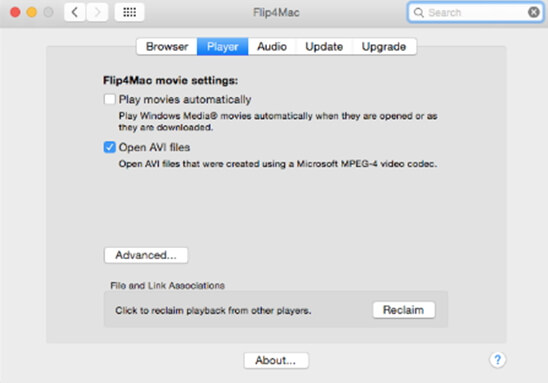
2. Windows Media Video (WMV) 9VCM
Es ist ein von Microsoft entwickelter Codec, der angeblich eine hervorragende WMV-Anzeige bietet. Dieser Codec ermöglicht das Öffnen anderer Dateicontainer wie AVI. Wenn Sie auf der Startseite auf "Herunterladen" klicken, können Sie es auf Ihrem Computer installieren und WMV spielen. Die ältere Lösung kann auch VCM-Codierung (Video Compression Manager) verwenden. Darüber hinaus benötigt dieser Video-Codec unter Windows Millennium, Windows XP, Windows 2000, NT 4.0 und Windows 98SE nur 678 KB Festplattenspeicher.
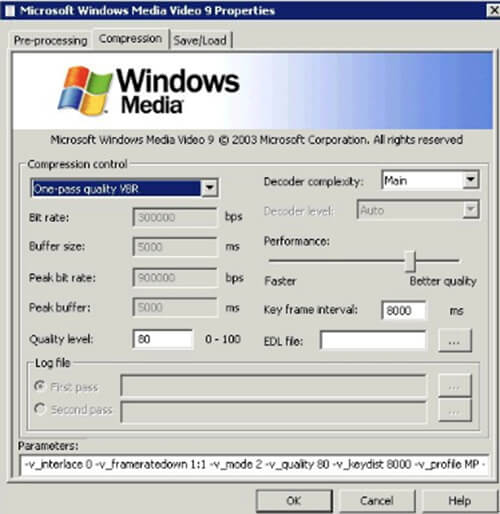
3. Media Player Codec Pack
Sie können auch das Media Player Codec-Paket auf Ihren Fenstern installieren und die WMV-Codecs abspielen. Wenn Sie seine Webseiten besuchen, können Sie die unterstützten Kompressionsformate und die unterstützte Auflösung sehen. Beispielsweise unterstützt es komprimierte Formate wie AVCHD, AVC, MP4, MPEG4, MPEG2, x265, h.265, , 10bit x264, x264, h.264, DivX, XviD. Andererseits unterstützt es Dateiformate wie WMV, FLAC, M4A, OGG und vieles mehr. Außerdem wird es mit einem Media-Player, einer GUI für Codec-Einstellungen, einem Disc-Handler, einem Tray-Menü und UAC für Codec-Einstellungen geliefert. Denken Sie daran, dass das Media Player Codec-Paket kostenlos ist und Windows XP, Vista, 7, 8 und 10 unterstützt.
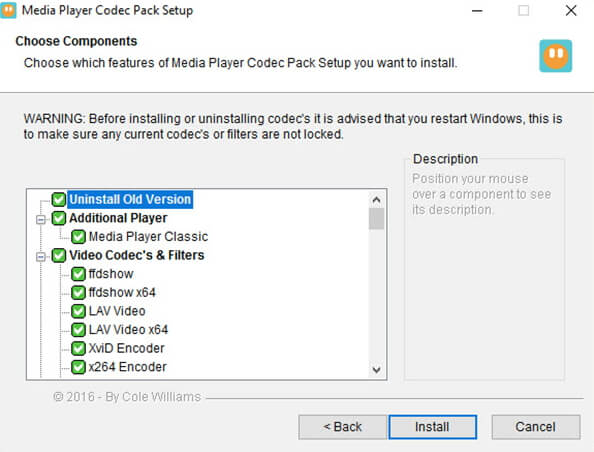
4. XCodec Pack
Um unsere Liste abzuschließen, können Sie sich diesen Codec, bekannt als XCodec-Pack, ansehen. Dieser Codec nutzt die Art und Weise, wie Sie Audio- und Videoformate einschließlich WMV abspielen können. Darüber hinaus ist das XCodec-Paket mit einem intelligenten Media-Player gut verpackt. Es handelt sich um einen sicheren Codec, den Sie auf Ihrer Windows-Plattform installieren können, da seine neueste Version Windows 8 unterstützt. Das XCodec-Pack enthält keine Werbung und kann kostenlos heruntergeladen werden. Außerdem ist XCodec mehrsprachig und unterstützt die folgenden Sprachen: Englisch, Deutsch, Brasilianisch, Polnisch, Spanisch und Portugiesisch. Die Website hat eine gute Benutzererfahrung ohne Anzeigen, die ihre Glaubwürdigkeit erhöhen.
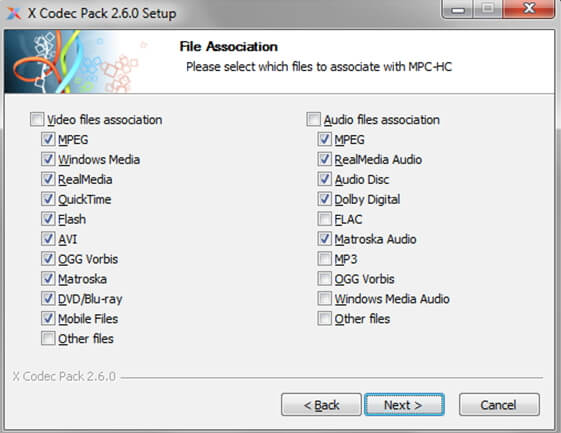
Abschließend sollten Sie sich keine Sorgen über die Dateien machen, die auf Ihrer Mac- oder Windows-Plattform nicht abgespielt werden können. Unter Mac OS installieren Sie einfach den Flip4 Mac und spielen Sie die WMV-Dateien ab. Für die Windows-Plattform haben Sie die Qual der Wahl. Sie können XCodec Pack, Media Player Pack oder das Windows Media Video 9VCM installieren. Probieren Sie eines dieser Programme aus und genießen Sie die Wiedergabe Ihrer Videos.


